 |
|||
 |
 |
 |
 |
 |
| Manual Shop | ||||
[ Windows 7 Home Premium / Professional / Ultimate ]
ユーザーアカウント制御(UAC)設定を解除(無効化)する方法
| Windows Mamual |
| User Account |
| advertisement |
| WEB Site QR Code |
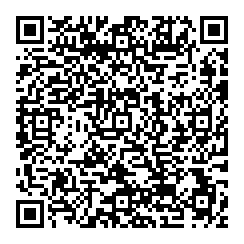 |
| このマニュアルのほかのウィンドウズ |
| Windows 11 |
| Windows 10 |
| Windows 8.1 |
| Windows 8 |
| Windows Vista B/U |
| Windows Vista Home |
| English Edition |
| advertisement |
| Spanish Edition |
| advertisement |
| Chinese Edition |
[ Windows 7 Home Premium / Professional / Ultimate にもとづいて説明しています。 ]
1. 「スタート」ボタンをクリックし、表示されたメニューの「コントロール パネル」をクリックします。

2. 「コントロール パネル」画面が表示されましたら、「ユーザー アカウントと家族のための安全設定」をクリックします。
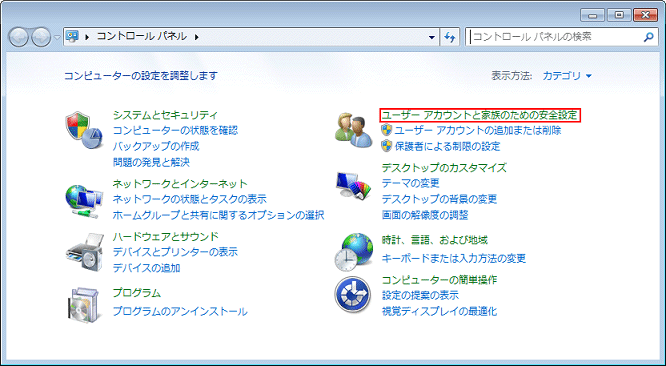
3. 「ユーザーアカウント」画面が表示されましたら、 「ユーザーアカウント」 をクリックします。
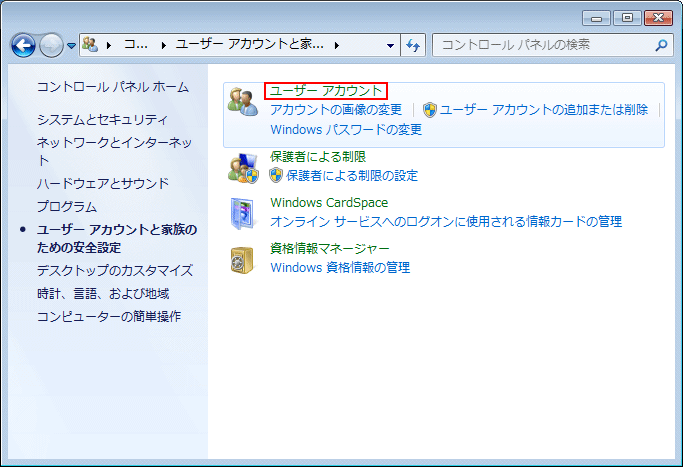
4. 「ユーザーアカウントの変更」画面が表示されましたら、「ユーザーアカウント制御設定の変更」をクリックします。
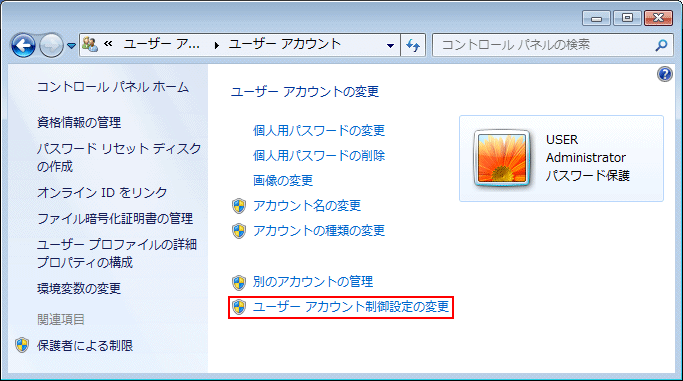
5. 「ユーザーアカウント制御の設定」画面が表示されましたら、以下の「つまみ」を「通知しない」までドラックし、
「OK」ボタンをクリックします。
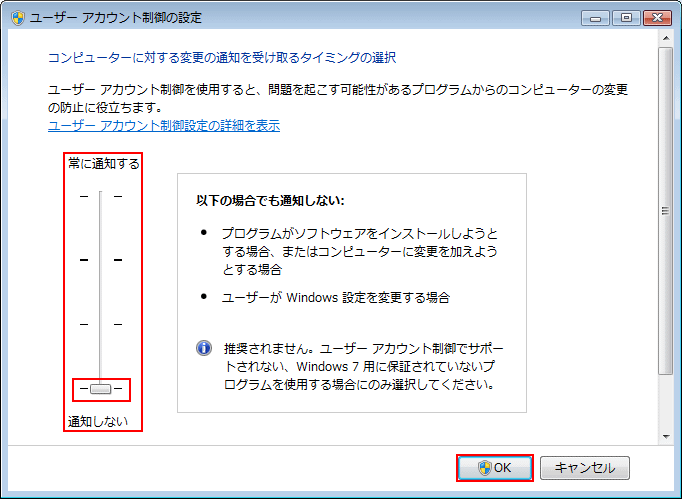
6. 「ユーザー アカウント制御」のメッセージが表示されましたら、「はい(Y)」ボタンをクリックします。
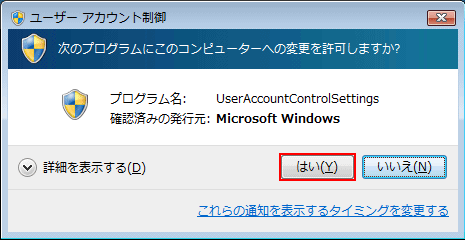
※ ユーザーアカウント制御が「既定 - プログラムがコンピュータに変更を加えようとする場合のみ通知する」に
設定されている状態から「通知しない」状態へ設定変更しているため、上記メッセージが表示されます。
7. 「ユーザーアカウントの変更」画面に戻りましたら、「閉じる」ボタン「×」をクリックします。
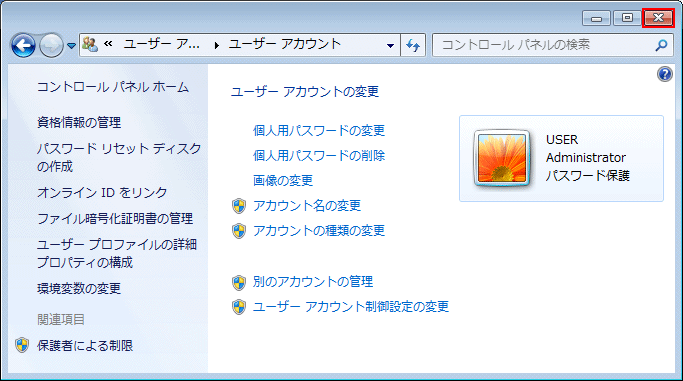
以上が ユーザーアカウント制御(UAC)設定を解除(無効化)する方法 です。